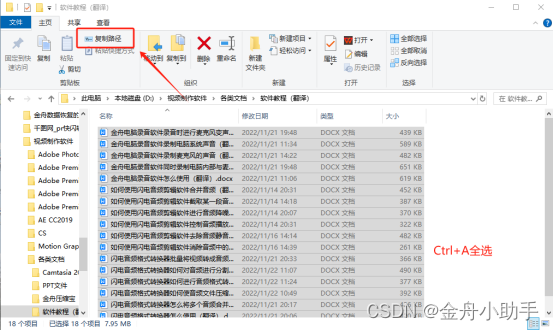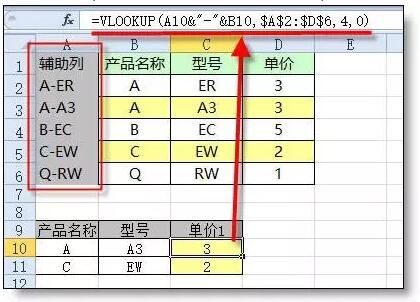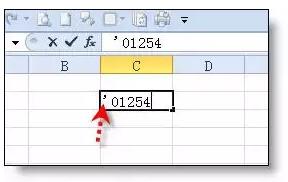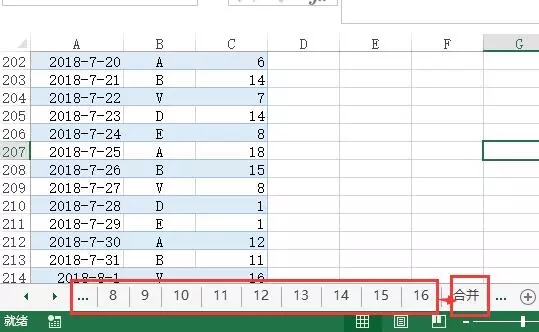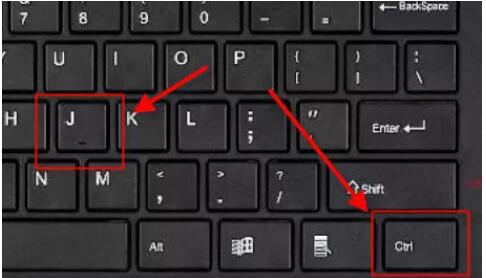
Ctrl+j 是Excel中输入换行符的快捷键
换行符是一种看不见却可以让单元格内字符换行的符号
它和我们的工作有什么关系?我们先看一个示例
有这样一个表,每个单元格的文本都含有双括号()
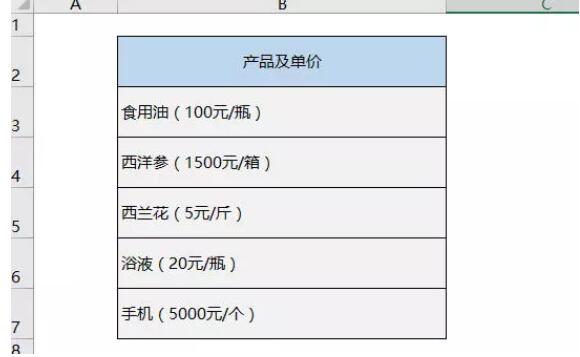
现需要把括号和括号内的文本换到下一行。
如果一个一个手工换行,真要忙半天才能完成。
不用担心,用下面的方法,1分钟可以搞定。
ctrl+h打开替换窗口,查找“( ”,替换为框中先按 ctrl+ j 输入换行符(换行符是不可见的),再输入( ,再后点全部替换即可,
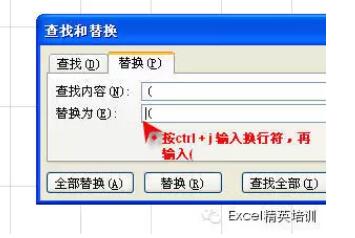 动画演示:
动画演示: 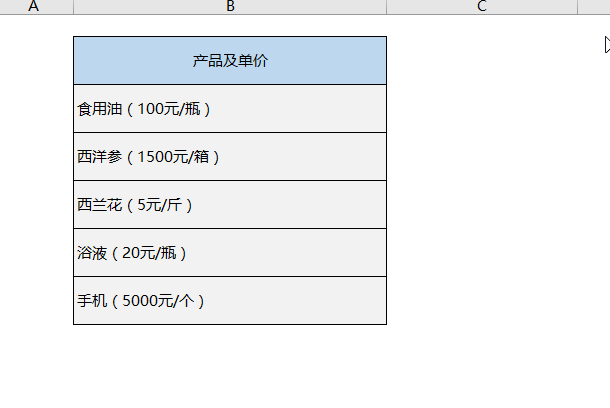 由于Excel会自动保留上次查找/替换中输入的字符,所以如果不删除上次输入的换行符,下次在查找/替换时,也会自动默认含有换行符,比如我只是想把”元”替换掉,而结果是替换后还自动换了行。
由于Excel会自动保留上次查找/替换中输入的字符,所以如果不删除上次输入的换行符,下次在查找/替换时,也会自动默认含有换行符,比如我只是想把”元”替换掉,而结果是替换后还自动换了行。 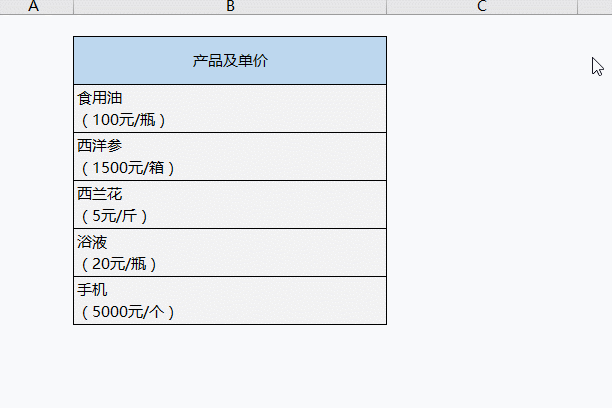 我们习惯于用Backspace键清除文框内的字符,但对换行符无效,需要在查找/替换框中按Delete键删除它
我们习惯于用Backspace键清除文框内的字符,但对换行符无效,需要在查找/替换框中按Delete键删除它 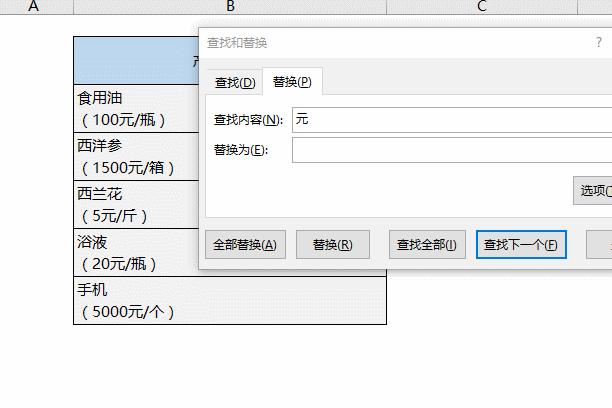 如果想取消换行呢?把步骤倒过来,在查找框中按Ctrl+j 输入换行符,替换为空就可以了(替换完成后一定要按Detete键删除查找框中的换行符,否则会影响下次查找结果)
如果想取消换行呢?把步骤倒过来,在查找框中按Ctrl+j 输入换行符,替换为空就可以了(替换完成后一定要按Detete键删除查找框中的换行符,否则会影响下次查找结果) 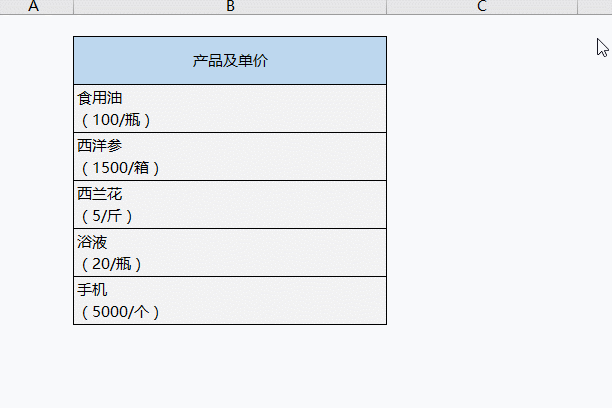
最后兰色再分享两个Ctrl+j 在万元显示中的应用
【例1】保留整数的万元显示
单元格格式设置 – 自定义,在侧窗口中输入代码 0″.”0, 后在”.”前按Ctrl+j添加换行符,最后点击“自动换行按钮。(本例其实是小数换了行,由于行高原因隐藏起来了)
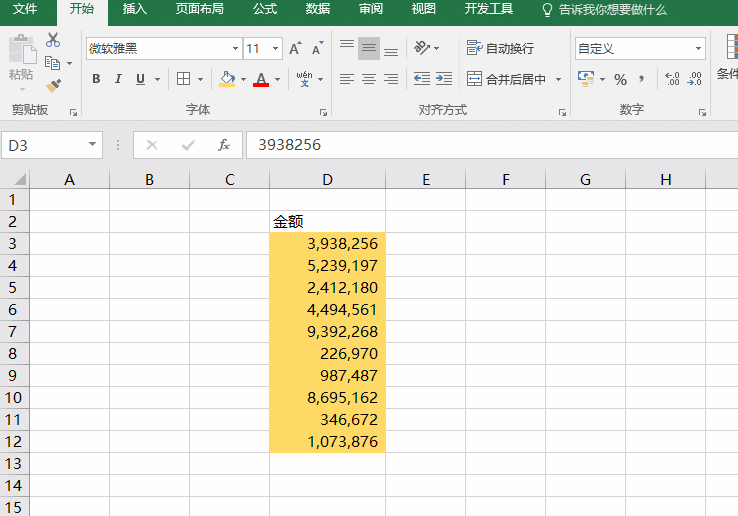
【例2】保存两位小数的万元显示
单元格格式设置 – 自定义,在侧窗口中输入代码 0″.”0000 后在倒数第2个0前按Ctrl+j添加换行符,最后点击自动换行按钮。
(注:最后一位小数不能四舍五入,只是隐藏而已)
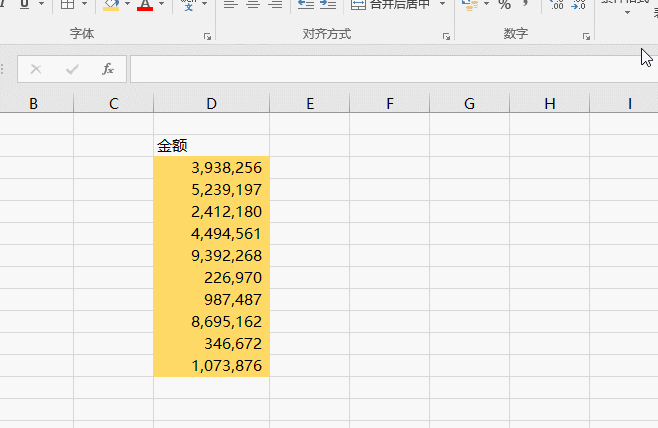 兰色说:今天介绍了换行符的用法,最后再强调几个重点,一是换行符是看不到的但它有换行效果,二是查找替换后一定一定要把换行符给删除掉,否则会影响以后的查找和替换。
兰色说:今天介绍了换行符的用法,最后再强调几个重点,一是换行符是看不到的但它有换行效果,二是查找替换后一定一定要把换行符给删除掉,否则会影响以后的查找和替换。